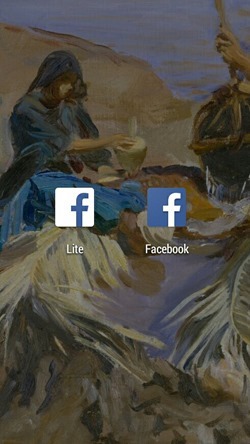మనందరికీ వ్యక్తిగత ఫోటోలు మరియు వీడియోలు ఉన్నాయి, అవి ఇతరులతో చూపించడానికి లేదా భాగస్వామ్యం చేయడానికి మేము ఇష్టపడము. అయినప్పటికీ, ఎవరైనా మీ ఫోన్ను అడిగినప్పుడు లేదా దాని పాస్కోడ్ తెలిసినప్పుడు అలా చేయడం కష్టం అవుతుంది. సరే, అక్కడే iOS అంతర్నిర్మిత దాచు ఎంపిక రక్షణకు వస్తుంది. మీరు ఎలా చేయవచ్చనే దానిపై వివరణాత్మక గైడ్ ఇక్కడ ఉంది మీ ఐఫోన్ లేదా ఐప్యాడ్లో ఫోటోలు మరియు వీడియోలను దాచండి .
ఐఫోన్ లేదా ఐప్యాడ్లో ఫోటోలు మరియు వీడియోలను ఎలా దాచాలి
విషయ సూచిక
మీరు మీ ఐఫోన్లో చిత్రాన్ని క్లిక్ చేసినప్పుడు, ఇది ఇతర ఫోటోలతో పాటు ఫోటోల అనువర్తనంలో కనిపిస్తుంది. మరియు మీ ఫోటోలన్నీ ఒకే చోట ఉన్నందున, మీ స్నేహితుడికి ఏదైనా చూపించడానికి మీరు లైబ్రరీ ద్వారా స్క్రోల్ చేస్తున్నప్పుడు ప్రైవేట్ వాటిని దాచడం కష్టం.
1] ఫోటోల అనువర్తనాన్ని ఉపయోగించడం
ఫోటోలు & వీడియోలను ఫోటోల అనువర్తనంలో దాచండి



- మీ ఐఫోన్ను అన్లాక్ చేసి, తెరవండి ఫోటోలు అనువర్తనం.
- ఇక్కడ, క్లిక్ చేయండి ఎంచుకోండి ఎగువ-కుడి మూలలో బటన్.
- ఇప్పుడు, మీరు మీ ఐఫోన్లో దాచాలనుకుంటున్న అన్ని ఫోటోలను ఎంచుకోండి.
- తరువాత, క్లిక్ చేయండి భాగస్వామ్యం మెను స్క్రీన్ దిగువ ఎడమ మూలలో.
- అందుబాటులో ఉన్న ఎంపికలను వీక్షించడానికి పైకి స్క్రోల్ చేయండి.
- నొక్కండి దాచు చిత్రాలు మరియు వీడియో ఫైళ్ళను దాచడానికి.
- ప్రాంప్ట్ చేసినప్పుడు నిర్ధారించండి.
అంతే. మీరు ఇప్పుడు మీ ఐఫోన్లోని లైబ్రరీ నుండి ఫోటోలను విజయవంతంగా దాచారు. మీరు దాచిన ఏదైనా ఫోటోలు ఫోటోల అనువర్తనంలోని “దాచిన” ఆల్బమ్కు తరలించబడతాయి.
దాచిన ఫోటోలు & వీడియోలను వీక్షించండి లేదా దాచండి



- తెరవండి ఫోటోలు మీ ఐఫోన్లో అనువర్తనం.
- నొక్కండి ఆల్బమ్లు దిగువ మెను వద్ద.
- యుటిలిటీస్కు క్రిందికి స్క్రోల్ చేయండి.
- నొక్కండి దాచబడింది అదే కింద. ఇక్కడ, మీరు దాచిన అన్ని ఫోటోలు మరియు వీడియో ఫైల్లను చూస్తారు.
- క్లిక్ చేయండి ఎంచుకోండి ఎగువ-కుడి మూలలో మరియు మీరు దాచాలనుకుంటున్న చిత్రాలను ఎంచుకోండి.
- అప్పుడు, నొక్కండి భాగస్వామ్యం మెను దిగువ ఎడమ మూలలో మరియు ఎంచుకోండి దాచు .
ఫోటోల అనువర్తనం నుండి “దాచిన” ఆల్బమ్ను దాచండి
ఫీచర్ గురించి తెలిసిన ఎవరైనా హిడెన్ ఆల్బమ్ను సులభంగా యాక్సెస్ చేయవచ్చు. అదనంగా, మీరు దాచిన ఆల్బమ్ను పాస్కోడ్ లేదా మీ ఫేస్ / టచ్ ఐడితో లాక్ చేయలేరు. కాబట్టి, ఇది మీ ఫోటోలను దాచడానికి పూర్తి రుజువు మార్గం కాదు. అయితే, ఫోటోల అనువర్తనంలోని ఆల్బమ్ల ట్యాబ్ నుండి హిడెన్ ఆల్బమ్ను తొలగించడానికి iOS మీకు ఒక ఎంపికను ఇస్తుంది.



- తెరవండి సెట్టింగులు మీ ఐఫోన్లో.
- క్రిందికి స్క్రోల్ చేసి క్లిక్ చేయండి ఫోటోలు .
- ఇక్కడ, ప్రక్కన ఉన్న టోగుల్ను నిలిపివేయండి దాచిన ఆల్బమ్ .
దాచిన ఆల్బమ్ ఇకపై ఫోటోల అనువర్తనంలో కనిపించదు. మీ దాచిన ఫోటోలను వీక్షించడానికి లేదా దాచడానికి, మీరు ఈ టోగుల్ను తిరిగి ప్రారంభించాలి, ఆపై ఫోటోల అనువర్తనంలోని ఆల్బమ్కు తిరిగి వెళ్లండి.
2] నోట్స్ యాప్ ఉపయోగించడం
మీ ఐఫోన్లోని ఆపిల్ నోట్స్ అనువర్తనం గమనికలను లాక్ చేసే సామర్థ్యంతో వస్తుంది. కాబట్టి, మీరు మీ గమనికలకు ఫోటోలు మరియు వీడియోలను జోడించవచ్చు మరియు వాటిని పాస్వర్డ్తో ఒక్కొక్కటిగా లాక్ చేయవచ్చు. ఆ తరువాత, మీరు మీ ప్రధాన ఫోటోల లైబ్రరీ నుండి ఫోటోను తొలగించవచ్చు.
ఫోటోను గమనికలోకి కాపీ చేయండి



- తెరవండి ఫోటోలు అనువర్తనం. మీరు దాచాలనుకుంటున్న ఫోటోలు మరియు వీడియోల కోసం చూడండి.
- ఫోటోలను ఎంచుకోండి మరియు నొక్కండి భాగస్వామ్యం మెను దిగువ ఎడమవైపు.
- అనువర్తనాల జాబితాలో స్క్రోల్ చేసి, క్లిక్ చేయండి మరింత . అప్పుడు, ఎంచుకోండి గమనికలు .
- మీకు కావాలంటే గమనికకు పేరు మరియు వివరణ ఇవ్వండి.
- నొక్కండి సేవ్ చేయండి .
పాస్వర్డ్తో గమనికను లాక్ చేయండి



- తెరవండి గమనికలు మీ ఐఫోన్లో అనువర్తనం.
- ఫోటోలను దాచడానికి మీరు సృష్టించిన గమనికను కనుగొనండి. దానిపై క్లిక్ చేయండి.
- ఇప్పుడు, కుడి ఎగువ మూలలో మూడు-డాట్ మెనుని నొక్కండి.
- నొక్కండి లాక్ మరియు మీకు నచ్చిన పాస్వర్డ్ను సెట్ చేయండి.
గమనికల కోసం టచ్ ఐడి / ఫేస్ ఐడిని ప్రారంభించండి



- తెరవండి సెట్టింగులు మీ ఐఫోన్లో.
- క్రిందికి స్క్రోల్ చేసి క్లిక్ చేయండి గమనికలు .
- నొక్కండి పాస్వర్డ్ మరియు టోగుల్ను ప్రారంభించండి వా డు టచ్ ఐడి లేదా ఫేస్ ఐడిని ఉపయోగించండి .
- ప్రాంప్ట్ చేసినప్పుడు పాస్వర్డ్ను నమోదు చేయండి.
అంతే. మీ ఫోటో గమనికకు సేవ్ చేయబడింది, వీటిని పాస్వర్డ్ లేదా టచ్ ఐడి లేదా ఫేస్ ఐడి ద్వారా యాక్సెస్ చేయవచ్చు. మీరు ఇప్పుడు ఫోటోల అనువర్తనానికి తిరిగి వెళ్లి, మీరు గమనికకు జోడించిన ఫోటోలను తొలగించవచ్చు. IOS లోని నోట్స్ అనువర్తనంలో బహుళ ఫోటోలు మరియు వీడియోలను లాక్ చేయడానికి మీరు ఈ పద్ధతిని ఉపయోగించవచ్చు.
గమనికలు నుండి ఫోటోలకు చిత్రం లేదా వీడియోను తిరిగి సేవ్ చేయడానికి:



లాక్ చేసిన గమనికను తెరిచి చిత్రాన్ని నొక్కండి. అప్పుడు, దిగువ ఎడమవైపు ఉన్న వాటా మెనుని క్లిక్ చేయండి. అందుబాటులో ఉన్న ఎంపికల నుండి, క్లిక్ చేయండి చిత్రాన్ని సేవ్ చేయండి . ఫోటో ఇప్పుడు ఫోటోల అనువర్తనంలోని రీసెంట్స్ ఆల్బమ్లో కనిపించడం ప్రారంభిస్తుంది.
3] మూడవ పార్టీ అనువర్తనాలను ఉపయోగించడం

యాప్ స్టోర్లోని అనేక మూడవ పార్టీ అనువర్తనాలు మీ ఐఫోన్లో చిత్రాలు మరియు వీడియోలను దాచడానికి మిమ్మల్ని అనుమతిస్తాయి. జనాదరణ పొందిన వాటిలో కొన్ని హిడెన్వాల్ట్ , భద్రపరచండి , టచ్నోట్స్ , KYMS , ఇంకా చాలా. మీరు ఫోటోల లైబ్రరీ నుండి ఫోటోలను తొలగించి, వాటిని దాచిపెట్టిన తర్వాత వాటిని చెత్త నుండి తీసివేయవలసి ఉంటుంది.
చుట్టి వేయు
మీ ఐఫోన్ లేదా ఐప్యాడ్లో మీరు ఫోటోలు మరియు వీడియోలను ఎలా దాచవచ్చో ఇవన్నీ ఉన్నాయి. IOS లో ఫోటోలను దాచడం Android వలె సులభం కాకపోవచ్చు, కానీ కనీసం అది సాధ్యమే. ఏమైనప్పటికి, దిగువ వ్యాఖ్యలలో మీరు ఏ పద్ధతిని బాగా కనుగొంటారో నాకు తెలియజేయండి. అలాగే, ఏదైనా సంబంధిత ప్రశ్నల విషయంలో సంకోచించకండి.
అలాగే, చదవండి- ఐఫోన్లో వీడియో రికార్డింగ్ చేస్తున్నప్పుడు లైట్ ఫ్లికర్ను ఎలా తొలగించాలి .
ఫేస్బుక్ వ్యాఖ్యలు